每个人的电脑都安装了win10操作系统后,一些朋友在使用计算机时可能会出现一些常见的小故障,必须使用命令提示符来修复损坏的系统。看看实际的应用方法~
如何修复命令提示符?Windows10第一个电脑鼠标右键菜单然后选择命令提示符(管理员)”
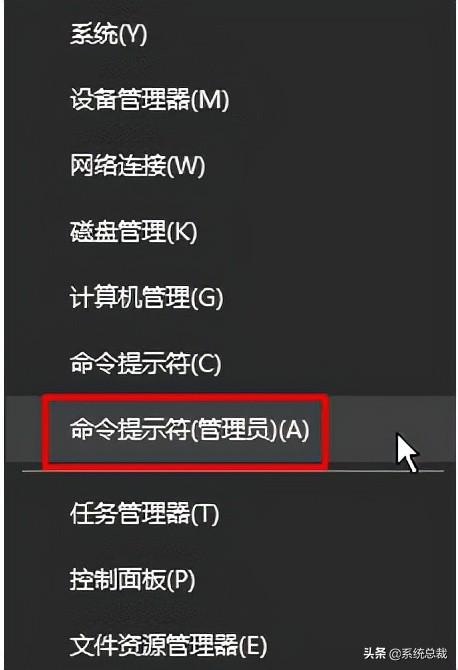
然后输入命令提示符:sfc /scannow。此代码可立即复制粘贴。
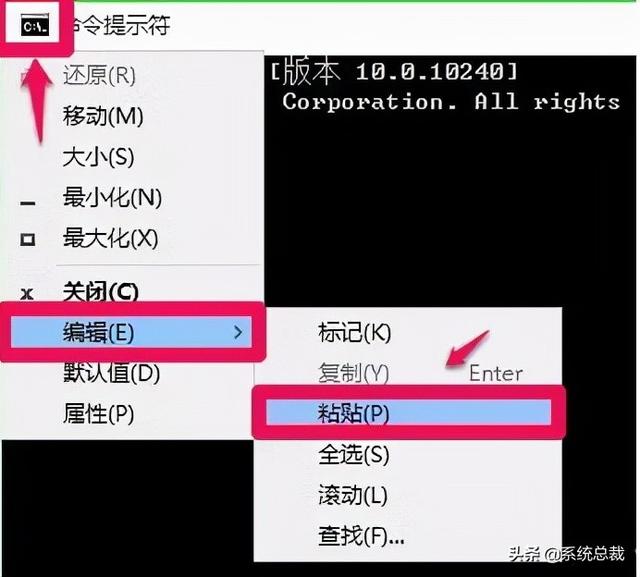
3、随后根据敲打回车键按键执行此命令。该命令可以扫描计算机上损坏的系统文件或错误文件。
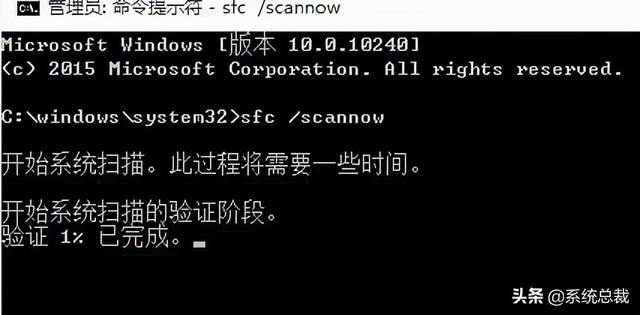
4.如果系统有任何问题,可以找到错误的区域并进行修复。
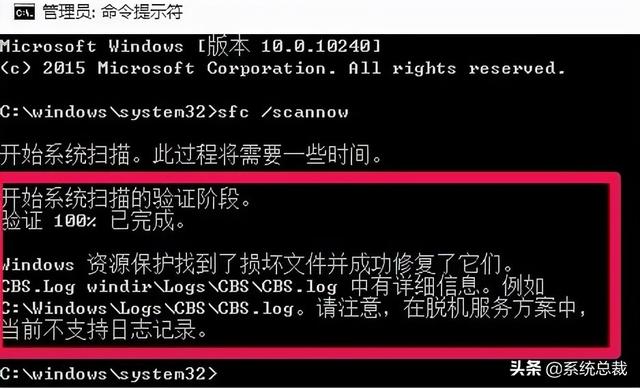
5.如果电脑没有问题,会提醒Windows 资源保护找不到一致性冲突”
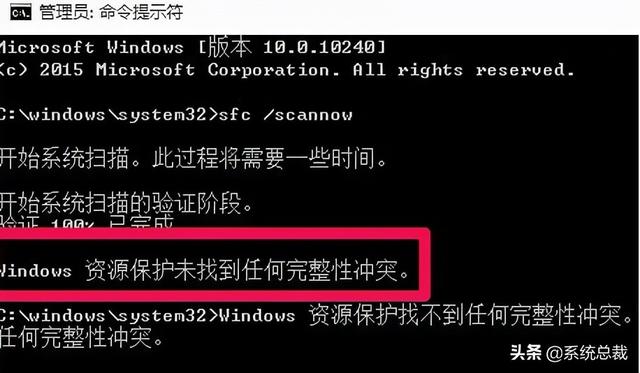
6.如果发生Windows无法修复此情况无法修复,用户可以输入命令提示符:
Dism /Online /Cleanup-Image /CheckHealth
并按回车键执行命令。
7.然后修复此文件。
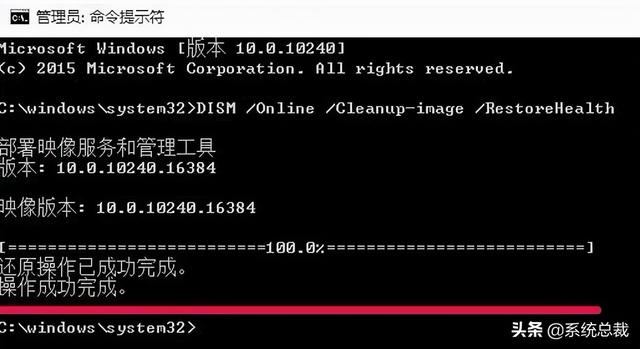
7.然后将开始修复此文件。win10系统已修复。
以上是如何使用我们给你的朋友windows10命令提示符修复恢复系统的所有内容,期待您的喜爱。请收集系统总裁~大量相关实例教程~